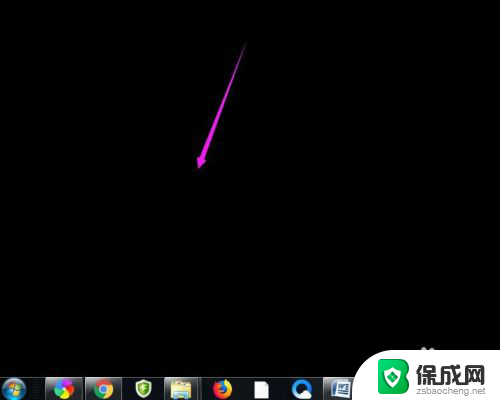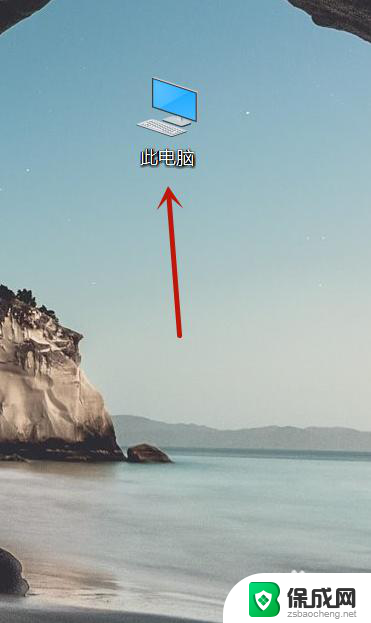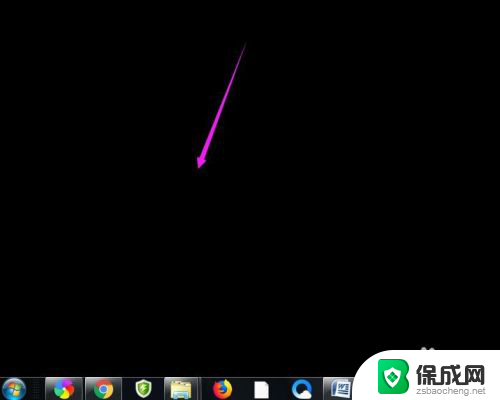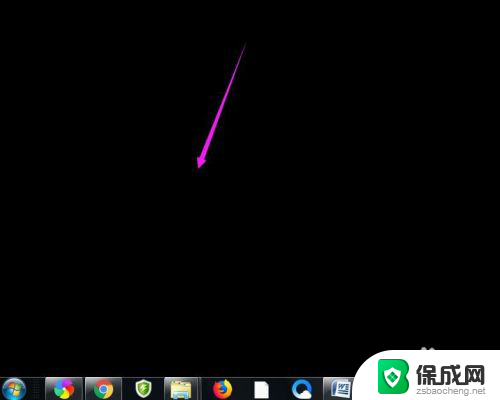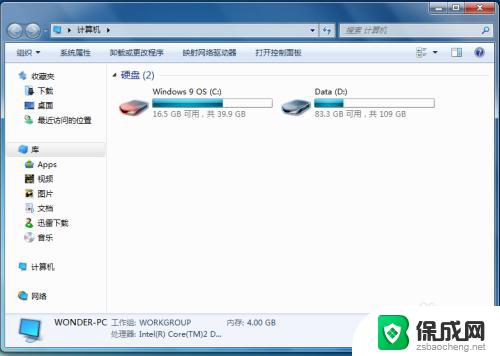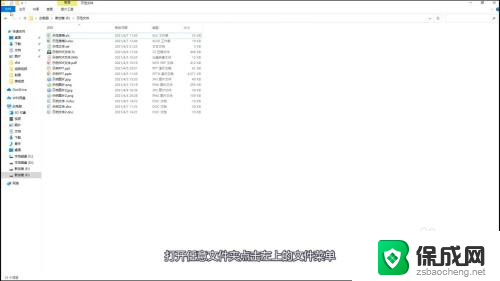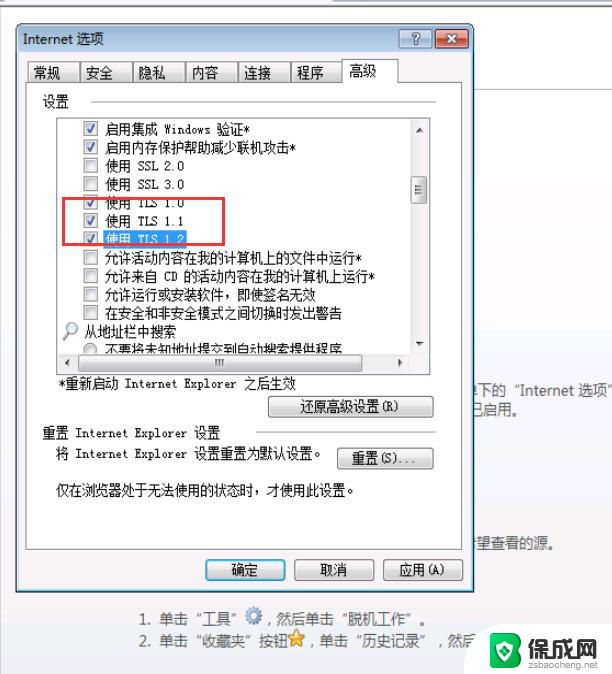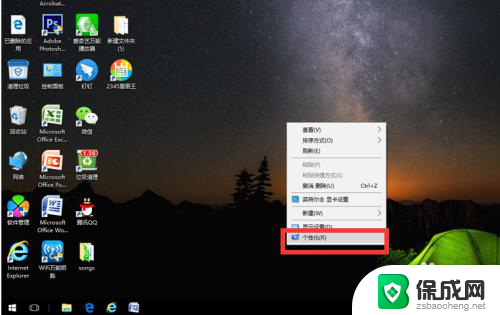桌面的文件不见了怎么找出来 桌面文件不见了怎么恢复
当桌面上的文件突然消失时,我们往往会感到惊慌和困惑,这种情况可能是由于意外删除、病毒感染或系统故障所导致。但不要担心,有许多方法可以帮助我们找回丢失的文件,或者通过数据恢复软件来进行文件恢复。在面对这种情况时,我们可以采取一些简单的步骤来尝试找到丢失的文件并让桌面恢复正常。
操作方法:
1.如果发现桌面的文件全部都不见了,千万不要着急。将鼠标放在空白的位置,点击右键。
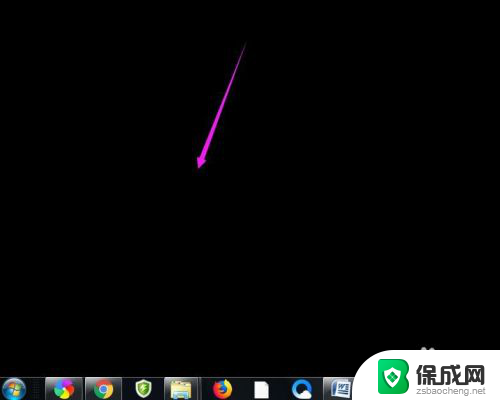
2.在弹出的菜单中,找到查看的选项,点击打开,如图所示。

3.这时候会向右又打开一个延伸菜单,再找到【显示桌面图标】的选项。点击一下。
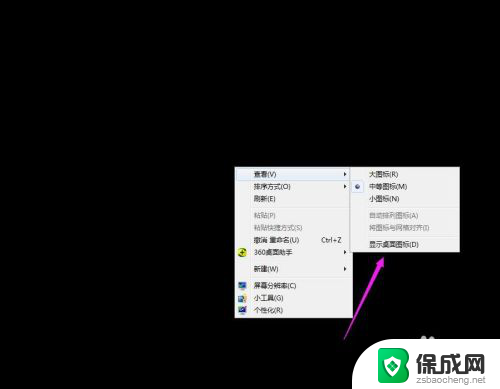
4.看一下桌面图标是不是已经回来了,如果还有问题的话。尝试进行下一步的操作。
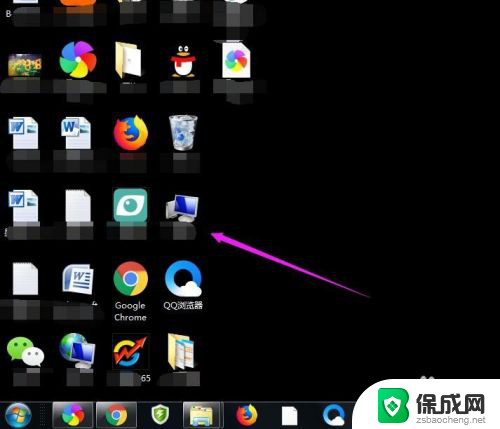
5.点击打开计算机图标,找到本地磁盘c盘,点击进去。
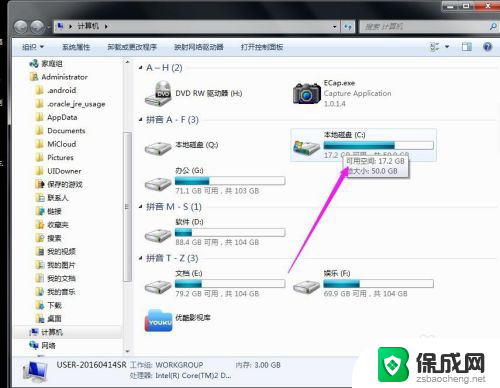
6.在c盘里,找到有Users文件夹,如图所示。
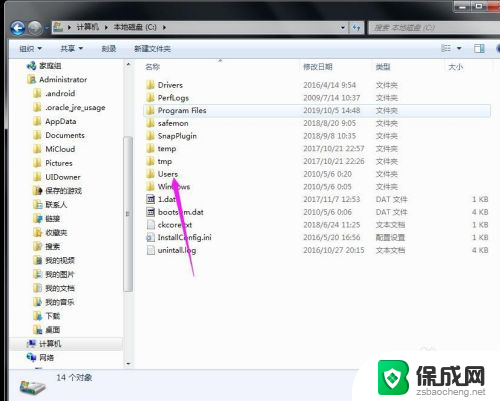
7.再找到公用的文件夹,点击打开,如图所示。
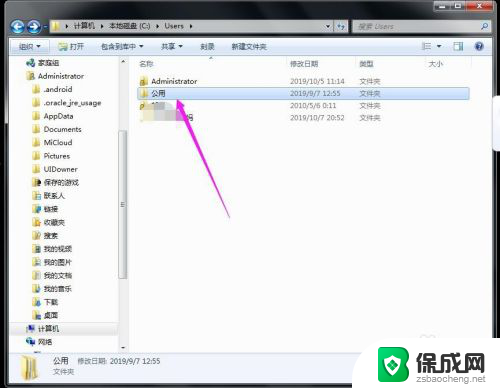
8.找到Desktop文件夹,点击打开。
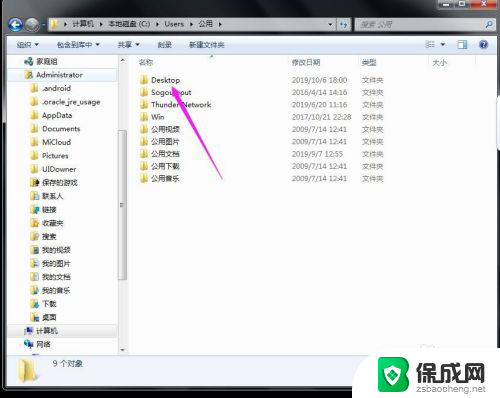
9.在这里就可以看到所有用户公用的桌面图标了。
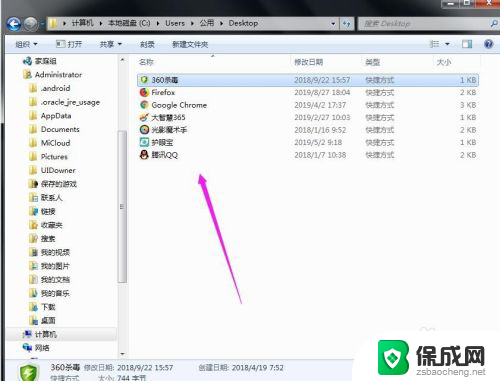
10.返回上一级菜单,再选择自己的用户名,比如选择Administrator。
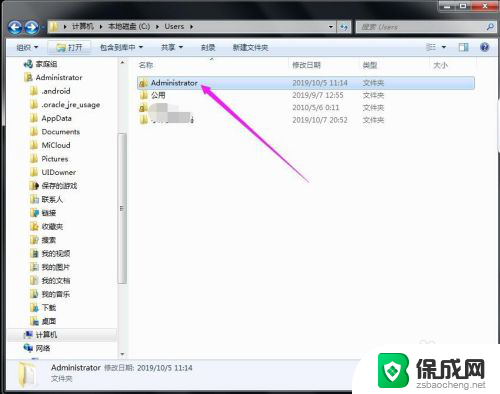
11.然后找到桌面的文件夹,点击打开,就可以看到用户的所有桌面文件了。
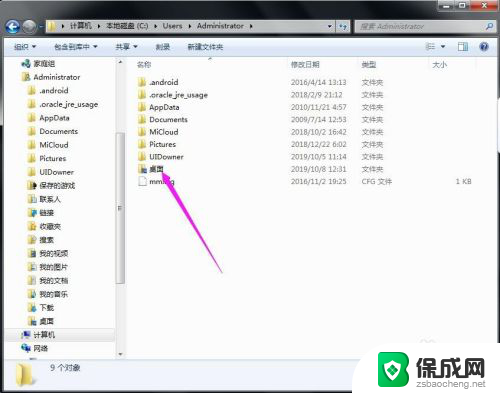
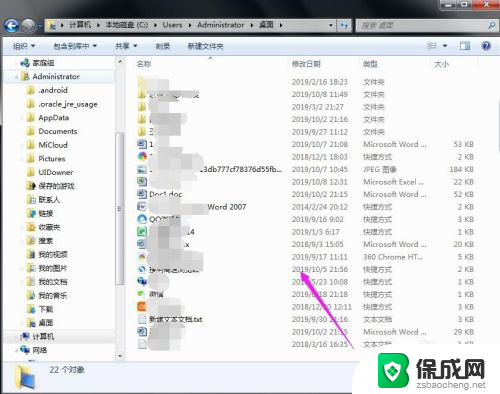
以上是关于如何找回丢失的桌面文件的全部内容,如果您不了解,您可以按照以上小编的方法进行操作,希望能够帮助到大家。